Wenn MS Outlook mit POP-Konten konfiguriert ist, wird eine PST-Datei (Personal Storage Table) erstellt, in der Ihre E-Mails, Kontakte, Kalender und andere Postfächer auf dem lokalen System gespeichert werden. Doch manchmal müssen Sie PST-Datei Daten aus verschiedenen Gründen zu exportieren.
Es gibt einige häufige Gründe, warum Sie Daten aus der PST-Datei exportieren müssen:
- Verringern Sie die PST-Größe: Outlook-Datendateien (PSTs) haben eine Größenbeschränkung von 20 GB in Outlook 2007 und 50 GB in Outlook 2010, 2013, 2016 und 2019. Wenn die PST-Datei diese Grenze erreicht oder überschreitet, kann es zu Problemen mit Ihrem Outlook kommen. In einem solchen Fall müssen Sie einige Daten aus der PST-Datei löschen oder exportieren, um ihre Größe zu verringern.
- Sicherung oder Migration: Sie müssen PST-Dateidaten exportieren, um Backups zu erstellen. Außerdem müssen Sie die Outlook-Postfachdaten exportieren, wenn Sie zu einer anderen E-Mail-Plattform migrieren wollen.
- Datenübertragung: Möglicherweise müssen Sie einige Outlook-Ordner von einem Computer auf einen anderen Computer übertragen. Dazu müssen Sie zunächst die Outlook-E-Mails in eine .PST-Datei exportieren und diese Datei dann in Outlook auf einem anderen Computer importieren.
Wie exportiert man PST-Dateidaten in Outlook?
Microsoft Outlook bietet einen Import- und Export-Assistenten, den Sie zum Exportieren von Outlook PST-Dateien verwenden können. Folgen Sie diesen Schritten:
- Öffnen Sie Outlook und gehen Sie zu Datei > Öffnen & Exportieren > Import/Export. Der Import- und Export-Assistent wird geöffnet.
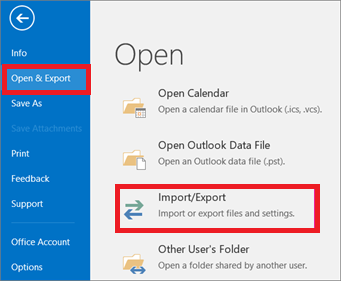
- Wählen Sie im Fenster des Import- und Exportassistenten die Option In eine Datei exportieren. Klicken Sie dann auf Weiter.
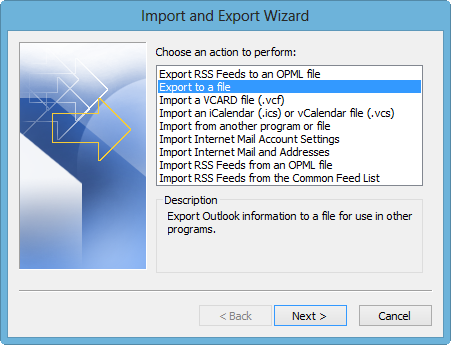
- Wählen Sie die Option Outlook-Datendatei (.PST) und klicken Sie auf Weiter.
- Wählen Sie den Postfachordner aus, den Sie in eine PST-Datei exportieren möchten. Klicken Sie dann auf Weiter.
Hinweis: Wählen Sie die Option Unterordner einschließen, wenn Sie auch die Unterordner des ausgewählten Ordners exportieren möchten.
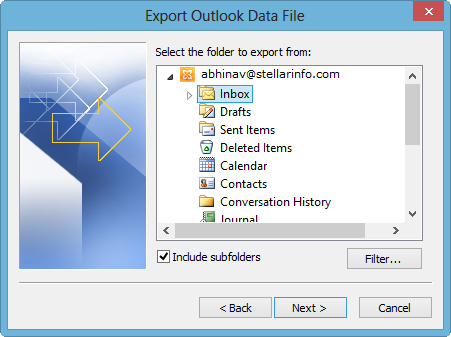
- Klicken Sie auf die Schaltfläche Durchsuchen und geben Sie einen Speicherort für die Outlook-Datendatei an. Geben Sie außerdem einen Namen für die .PST-Datei an.
- Klicken Sie auf Fertigstellen.
- (Optionaler Schritt) Wenn Sie den unbefugten Zugriff auf die PST-Datei verhindern möchten, können Sie ein Kennwort für die Datei festlegen.
Die Outlook-Datendatei wird an dem angegebenen Ort gespeichert.
Wie exportiert man PST-Daten, wenn die PST-Datei beschädigt ist?
Wenn die PST-Datei beschädigt ist, können Sie die Outlook PST-Daten nicht mit dem Import- und Export-Assistenten exportieren. Sie müssen die Datei reparieren, um ihren Inhalt zu exportieren.
Wie repariert man eine Outlook-Datendatei?
Outlook verfügt über ein integriertes Tool namens Inbox Repair Tool oder ScanPST. Es ist ein kostenloses Tool, das Sie verwenden können, um eine beschädigte OST- oder PST-Datei zu reparieren. Es befindet sich im Standard-Installationsverzeichnis von Outlook.
ScanPST ist effektiv bei der Behebung kleinerer Korruptionsprobleme in Outlook Personal Storage Table-Dateien. Wenn der Korruptionsgrad hoch ist, kann das Dienstprogramm die PST-Datei nicht reparieren. In dieser Situation können Sie ein fortschrittliches Outlook PST-Reparaturtool wie Stellar Repair For Outlook verwenden, um die Outlook-Datendatei zu reparieren.
Lesen Sie auch: Microsoft Outlook Posteingangsreparatur-Tool reagiert nicht
Warum Stellar Repair für Outlook?
Stellar Repair for Outlook ist ein leistungsfähiges PST-Reparaturtool, das stark beschädigte PST-Dateien beliebiger Größe schnell reparieren und im Originalzustand wiederherstellen kann. Dieses fortschrittliche Dienstprogramm, dem viele MVPs und Administratoren vertrauen und das von ihnen empfohlen wird, repariert alle Outlook-Dateielemente - E-Mails, Kontakte, Kalender usw. Mit Stellar Repair for Outlook können Sie die PST-Datei in drei einfachen Schritten reparieren - fügen Sie die PST-Datei hinzu, sehen Sie sich das Postfach nach der Reparatur an und speichern Sie die gewünschten E-Mails und andere Elemente in einer neuen PST-Datei.
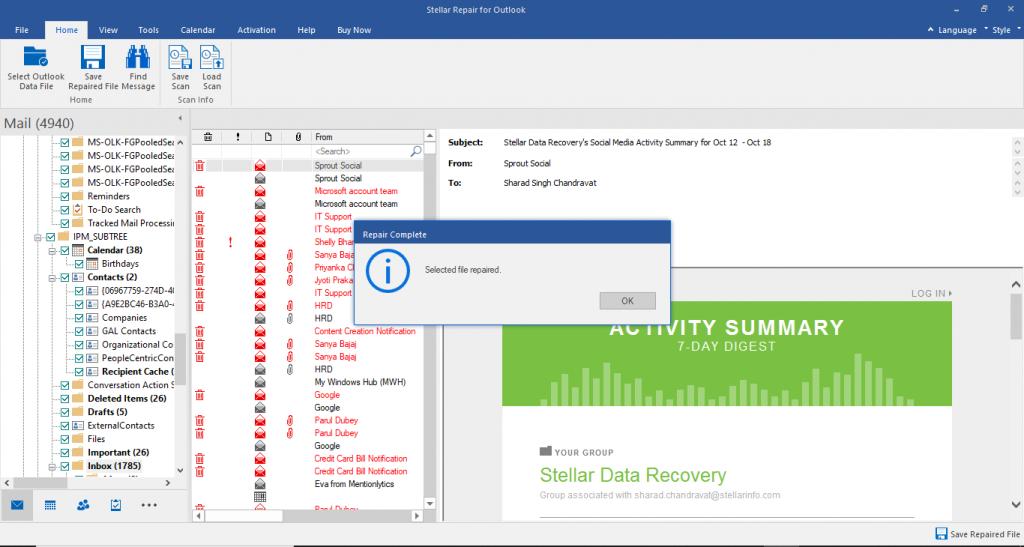
Einige hervorstechende Merkmale von Stellar Repair for Outlook sind:
- Repariert beschädigte PST und stellt alle Mailbox-Elemente wieder her
- Stellt gelöschte Mailbox-Elemente wieder her
- Bietet eine detaillierte Vorschau des PST-Postfachs vor dem Speichern der Daten
- Speichert reparierte PST-Daten in verschiedenen Formaten - PST, MSG, RTF, EML, HTML und PDF
- Exportiert reparierte PST direkt nach Office 365 (Techniker-Edition)
- Komprimiert und splittet reparierte PST (Techniker-Edition)

Um die Funktionsweise der Software im Detail kennenzulernen, können Sie sich die Videoanleitung unten ansehen.
Schlussfolgerung
Ganz gleich, ob Sie auf ein neues E-Mail-Programm umsteigen oder eine Sicherungskopie Ihrer E-Mails benötigen, der Export von PST-Dateien ist einfach. Sie können den Outlook Import- und Export-Assistenten verwenden, um die gewünschten E-Mails und Ordner in eine PST-Datei zu exportieren. Wenn die PST-Datei beschädigt ist, können Sie ein fortschrittliches Tool wie Stellar Repair for Outlook verwenden, um die Datei zu reparieren und die Daten zu exportieren.














 7 min read
7 min read



